如何在 Android 上保存通知並稍後收到提醒
您可能會覺得您必須在收到通知後立即查看它們。
您可能會收到太多通知欄,以至於您覺得通知欄要爆炸了。 好消息是您可以保持通知欄干淨,而不必因為忘記處理特定通知而驚慌失措。
缺點是 Android 沒有為此提供任何類型的解決方案。
如果你把通知留在那裡,它們會堆積起來,如果你把它們刷掉,你很有可能會忘記它們。 我已經數不清這件事發生在我身上多少次了。
為了防止這種情況發生在您身上,請按照本指南在 Android 上保存和關閉通知,並設置提醒以便稍後查看。
相關閱讀: 如何在 Android 上使用 NFC
內容
如何防止 Android 通知永遠消失
有兩個應用程序可用於保存通知並保持通知欄清潔,而不必擔心錯過任何通知或通知何時出現 可能不工作.
如果消息在發送後被發件人刪除/未發送,您甚至可以閱讀消息,因為它也會在通知的幫助下保存在這些應用程序中。
應用程序 1 – Notisave
為了防止您的通知在您從通知面板中清除後永遠消失,您需要安裝 通知保存 應用。 該應用程序是 免費安裝 來自谷歌播放。 安裝後打開應用程序:
- 首次啟動應用程序時,您將通過指南,只需向左滑動,然後點擊 右箭頭 在底部。
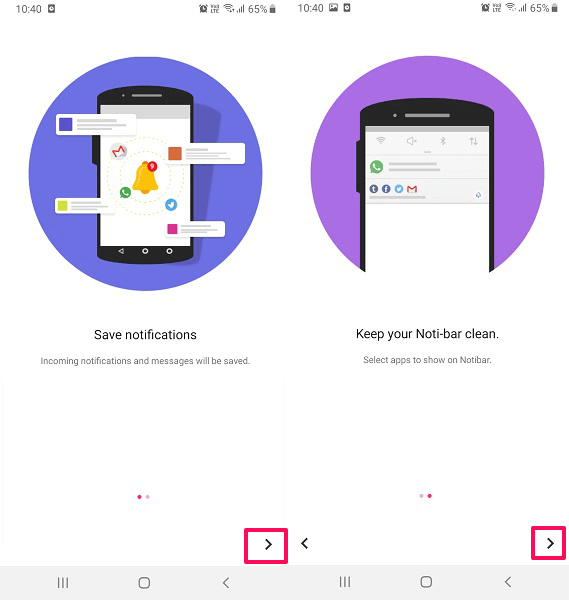
- 然後,您需要通過將 Notisave 開關切換到 ON 來允許通知訪問應用程序,然後點擊 允許。 有了這個,該應用程序將能夠讀取來自您手機的所有傳入通知。
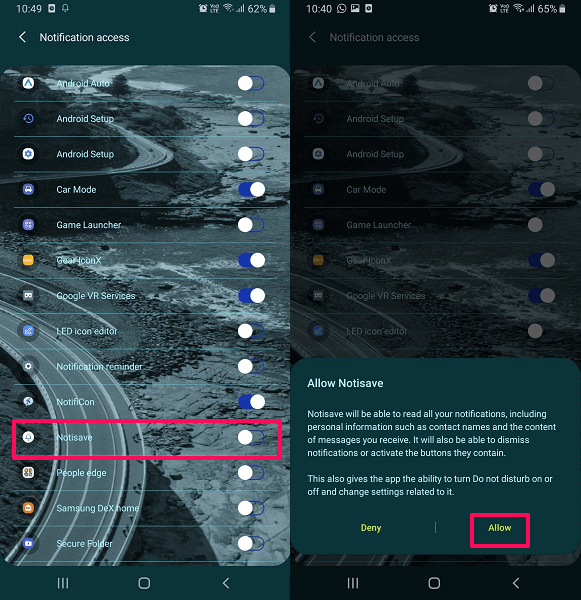
- 在此之後,該應用程序就可以使用了。 現在您可以選擇通知將直接保存在此應用中且不會顯示在狀態欄中的應用。
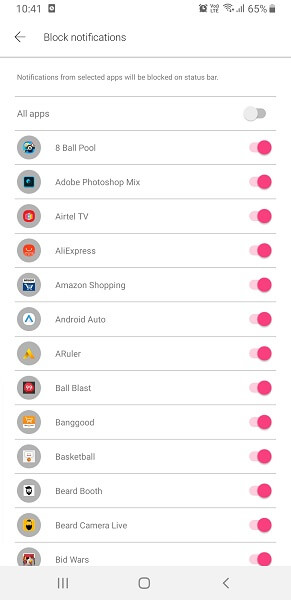
- 這個應用程序的一個好處是整潔的分類。 您將能夠在群組中看到通知,例如 新,所有,聊天,商店, 及 社交網絡
每個都根據它們相關的應用程序進行分類。 如果您願意,您可以更改這些組設置並根據您的要求對應用程序進行分類。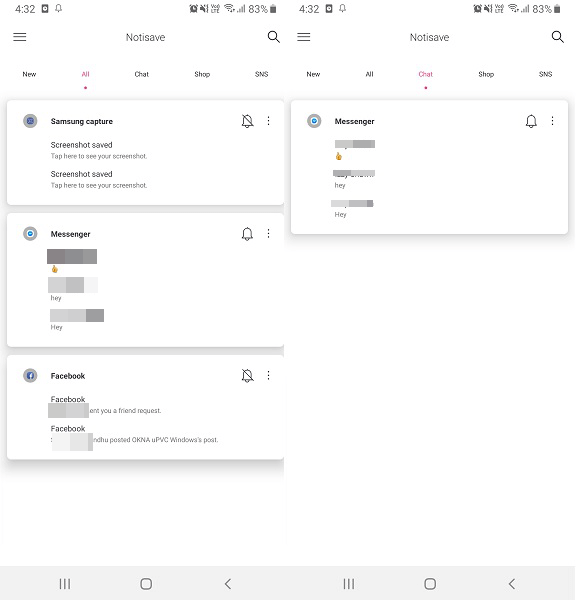
- 不僅如此,您甚至可以直接從這個應用程序本身回复消息和其他對話,而無需打開原始文本、消息甚至應用程序。 通知面板上會有一個欄,顯示已接收和保存的通知數量。 您可以點擊它來訪問它們。
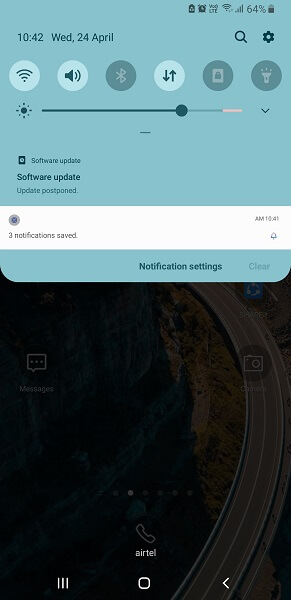
相關閱讀: 如何將 Windows 任務欄和開始菜單添加到 Android
應用 2 – NotiKeep
雖然上面的應用程序將幫助您保存所有傳入的通知並在以後檢查它們,但還有一個應用程序可以幫助您做同樣的事情。 在這裡,我們將使用 NotiKeep,您可以從這裡下載 播放商店鏈接. 完成下載和安裝應用程序後,打開它。
- 在開始時,點擊 下一頁 繼續完成提示,或者您可以簡單地 跳躍.

- 然後類似於以前的應用程序,您將需要 允許訪問 從設備讀取通知以使應用程序正常工作。 完成後,NotiKeep 就可以保存您的通知了。
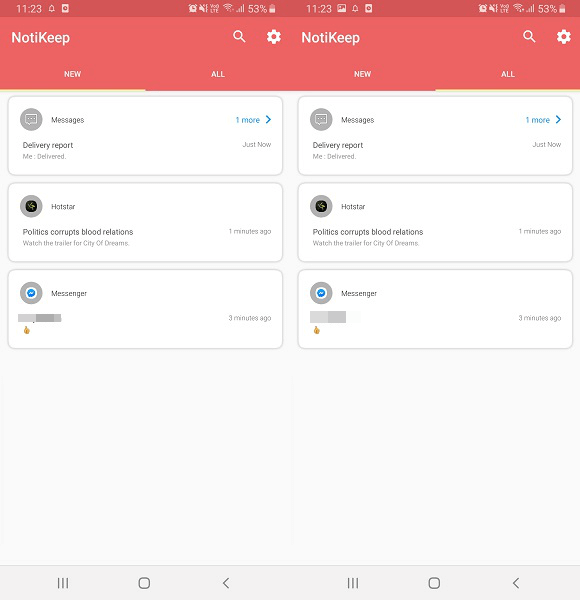
- 在這裡,您將看到兩個部分,即 全新 保存最新通知的位置和 全部 將顯示此應用程序迄今為止保存的所有通知。
您還可以直接從此應用程序回复消息和對話,而無需打開它們。 但與 Notisave 不同的是,這個部分沒有那麼混亂,只有兩個部分可供瀏覽。 它還將在通知面板上顯示未讀通知計數,可以將其關閉。
相關閱讀: 如何停用 Google 助理
如何獲得通知提醒
上述應用程序只會幫助您保存通知,但如果您希望收到您錯過的通知的提醒,那麼您可以檢查下面提到的這兩種方法。 一個是從 Android 設置本身內部完成的,但它可能不會出現在所有 Android 手機或版本上。 我們展示的是來自帶有 Android 9.0 Pie 的三星設備。 而另一個可以在任何 Android 設備上的第三方應用程序的幫助下完成。
方法 1 – 從 Android 設置
- 在您的 Android 設備上打開設置,向下滾動並選擇 無障礙服務.
- 現在,在以前的 Android 版本中,您可能會發現 通知提醒 設置就在輔助功能中。 但在 Android 8 和 9 中,你會看到 高級設置,選擇它。 然後在裡面選擇 通知提醒.

- 接下來,切換 ON 開關以啟用此設置。 您還可以允許 振動, 設置提醒間隔時間 最好的是,選擇是否接收未接來電和消息的通知,或者從給定的應用程序中進行選擇。
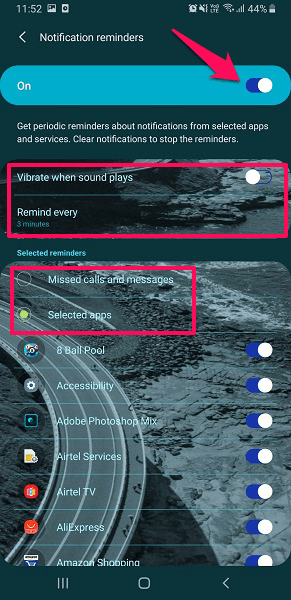
啟用該設置後,只要您不清除通知,您就會收到通知提醒。
相關閱讀: 如何在 Android 上查看和分享您保存的 WiFi 密碼
方法 2 – 使用錯過的通知提醒
- 下載並安裝應用程序 來自Play商店.
- 安裝應用程序後打開它,您將看到如下所示的各種選項。
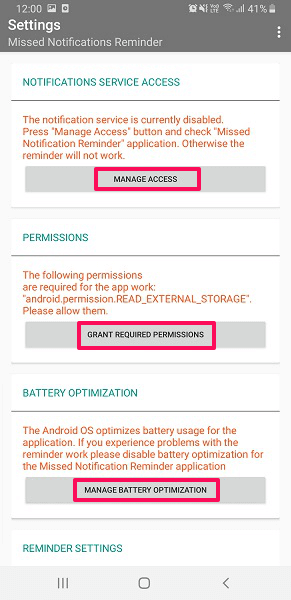
- 在這裡您將需要 授予權限 及 訪問 到所有這些選項,以便應用程序可以讀取您的設備通知並為它們設置提醒。
- 在此之後,滾動到底部,您將看到 提醒設置。 確保已啟用切換開關處於打開狀態。 您可以設置 提醒間隔 甚至可以選擇 重複 根據您的選擇提醒。
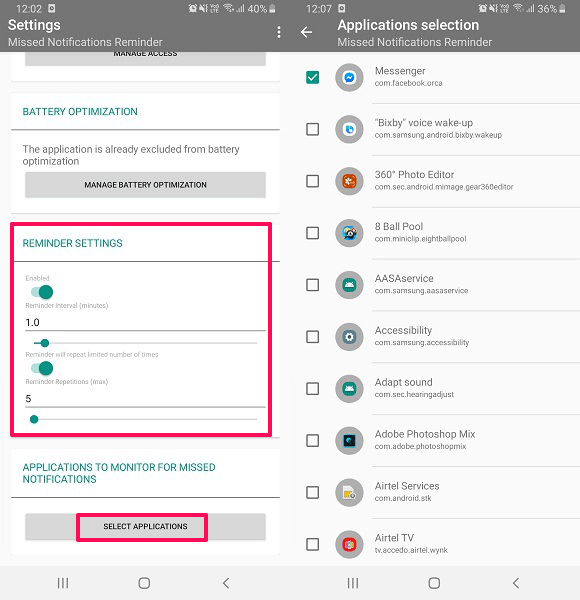
- 然後,最後,你會看到 應用程序監控錯過的通知。 在此下方,點擊 選擇應用程序 然後選擇您希望使用通知提醒的所有應用程序並完成。
要記住的一件事是,如果您從通知欄中清除通知,那麼提醒也將被刪除。 現在,借助這些方法,永遠不會錯過任何重要通知或忘記它。
對於所有 Android 用戶,我們精心挑選了一些超級有用的文章並在下面列出。
結論
您不小心刷錯通知的時代已經一去不復返了。
多虧了這些應用程序,您將永遠不會再丟失另一個通知。 試圖記住通知來自哪個應用程序的日子已經一去不復返了。
你認為你會嘗試這些方法嗎? 發表評論,讓我們知道。